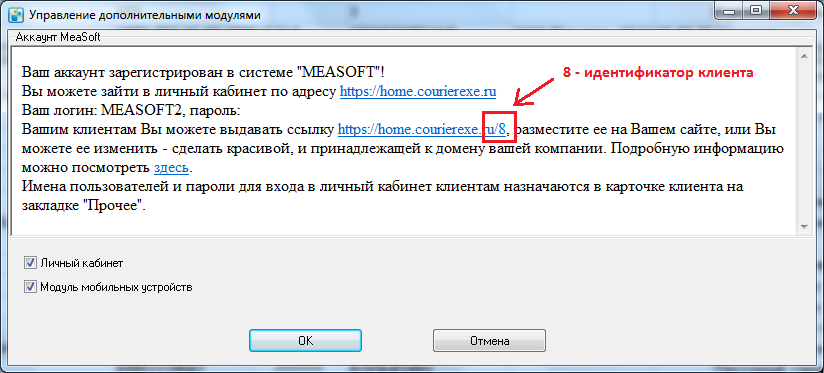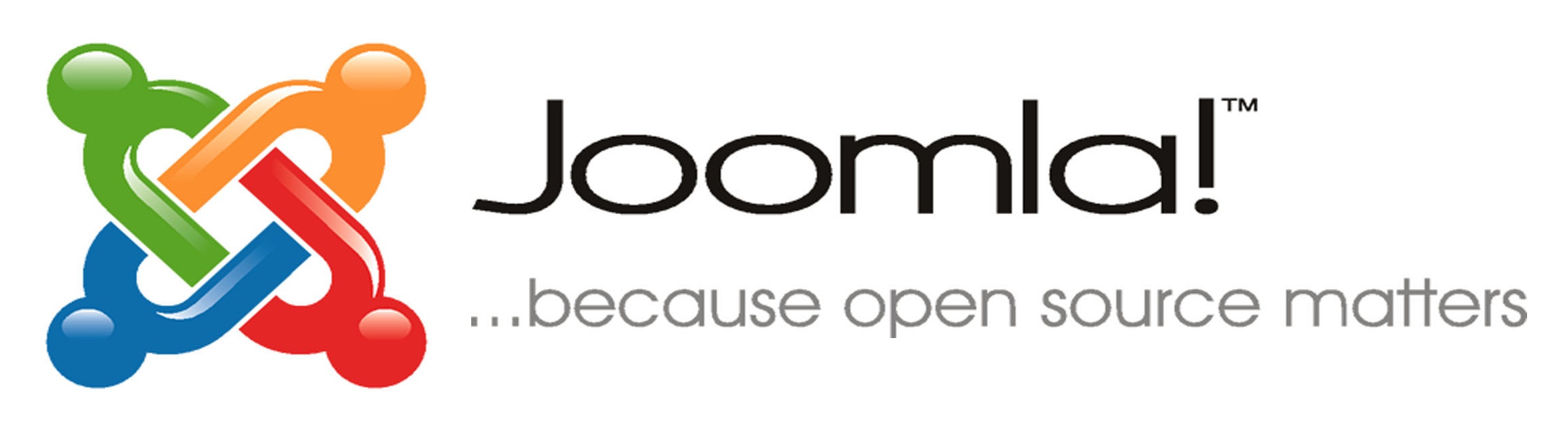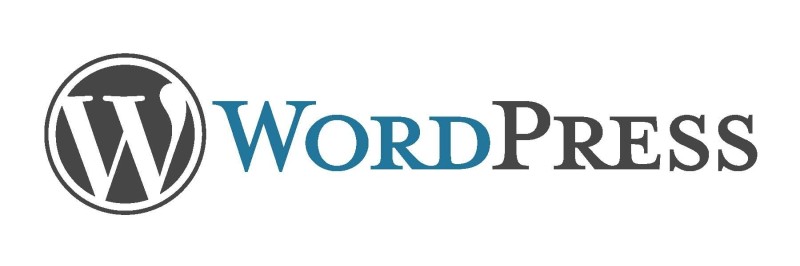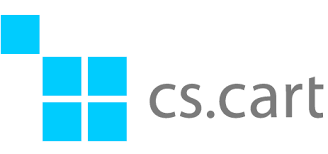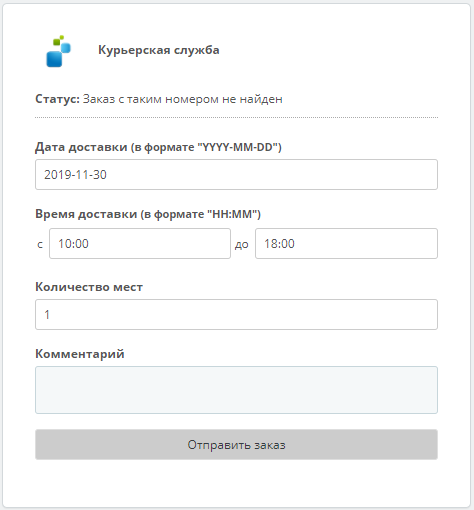Тест — различия между версиями
Olga (обсуждение | вклад) м (→Виды интеграций) |
Olga (обсуждение | вклад) м (→Виды интеграций) |
||
| Строка 2: | Строка 2: | ||
= Виды интеграций= | = Виды интеграций= | ||
| − | + | * Заказы: | |
| − | * между [[#Интеграция между двумя системами MeaSoft|двумя системами]] MeaSoft — клиент отправляет заказы другому агенту, агент доставляет отправления и передает их статусы, которые загружаются в систему клиента.; | + | ** передача между [[#Интеграция между двумя системами MeaSoft|двумя системами]] MeaSoft — клиент отправляет заказы другому агенту, агент доставляет отправления и передает их статусы, которые загружаются в систему клиента.; |
| − | * передача заказов в стороннюю систему подрядчика через API; | + | ** передача заказов в стороннюю систему подрядчика через API и получение статусов доставки; |
| − | * получение заказов из CRM- и CMS-систем интернет-магазинов; | + | ** получение заказов из CRM- и CMS-систем интернет-магазинов и отправка статусов доставки; |
| − | * сквозная интеграция: получение цен подрядчиков при оформлении заказа | + | ** сквозная интеграция: получение цен подрядчиков при оформлении заказа; |
| − | + | * [[Интеграция с платежными сервисами|платежные сервисы]]: | |
| − | [[Интеграция с платежными сервисами|платежные сервисы]]: | + | ** PimPay — финансирование для интернет-магазинов; |
| − | *PimPay — финансирование для интернет-магазинов; | + | ** Robokassa — онлайн-оплата заказов и мобильный эквайринг; |
| − | *Robokassa — онлайн-оплата заказов и мобильный эквайринг; | + | ** Assist — мобильный эквайринг; |
| − | * | + | ** ibox — мобильный эквайринг; |
| − | * | + | ** Payme — онлайн-оплата заказов и мобильный эквайринг. Работает в Узбекистане; |
| − | * | + | * электронный документооборот — [[Диадок]]; |
| − | + | * телефония — телефонный сервер [[Интеграция с телефонией|Asterisk]]; | |
| − | + | * GPS-трекинг автотранспорта — [[Wialon]]. | |
| − | |||
| − | |||
| − | |||
| − | GPS-трекинг автотранспорта — [[Wialon]]. | ||
= Интеграция между двумя системами MeaSoft = | = Интеграция между двумя системами MeaSoft = | ||
Версия 10:23, 16 декабря 2021
MeaSoft имеет практически неограниченные возможности по интеграции с другими системами.
Содержание
- 1 Виды интеграций
- 2 Интеграция между двумя системами MeaSoft
- 3 Интеграция со сторонними системами
- 4 Отказ от ответственности
Виды интеграций
- Заказы:
- передача между двумя системами MeaSoft — клиент отправляет заказы другому агенту, агент доставляет отправления и передает их статусы, которые загружаются в систему клиента.;
- передача заказов в стороннюю систему подрядчика через API и получение статусов доставки;
- получение заказов из CRM- и CMS-систем интернет-магазинов и отправка статусов доставки;
- сквозная интеграция: получение цен подрядчиков при оформлении заказа;
- платежные сервисы:
- PimPay — финансирование для интернет-магазинов;
- Robokassa — онлайн-оплата заказов и мобильный эквайринг;
- Assist — мобильный эквайринг;
- ibox — мобильный эквайринг;
- Payme — онлайн-оплата заказов и мобильный эквайринг. Работает в Узбекистане;
- электронный документооборот — Диадок;
- телефония — телефонный сервер Asterisk;
- GPS-трекинг автотранспорта — Wialon.
Интеграция между двумя системами MeaSoft
Клиент отправляет заказы другому агенту, агент доставляет отправления и передает их статусы, которые загружаются в систему клиента.
Интеграция может быть двухсторонняя: одна компания заказывает доставку у второй, а вторая — у первой. В этом случае нужно настроить 2 интеграции: в одной нужно рассматривать одну компанию клиентом, вторую — агентом, во второй интеграции — наоборот.
Порядок действий:
- Обе компании должны иметь аккаунты в системе MeaSoft (Справочники > Дополнительные модули) и у обеих компаний должен быть установлен флажок Личный кабинет в окне «Управление дополнительными модулями».
- Агент на вкладке Клиенты создает карточку клиента в своей системе. На вкладке Прочее карточки клиента указывает логин и пароль для входа в личный кабинет клиента.
- Агент передает клиенту логин и пароль из предыдущего шага и свой идентификатор в системе MeaSoft:
- Клиент создает в своей системе филиал для указанного агента. После создания филиала нужно перезагрузить MeaSoft и подождать 3 минуты.
- Клиент заходит в личный кабинет курьерской службы и на вкладке Интеграции в таблице находит созданный филиал.
- Клиент нажимает на кнопку Настроить напротив филиала, в открывшемся окне выбирает интеграцию «MeaSoft», заполняет поля Логин, Пароль и Код клиента учетными данными, полученными в п. 3, указывает остальные настройки при необходимости и нажимает Сохранить.
В результате отправления, у которых клиент укажет филиал агента в качестве ответственного филиала, будут переданы в систему MeaSoft агента, и статусы будут передаваться обратно. Правильный способ отправки заказов — через манифест, который нужно скомплектовать и проставить дату отправки. На передачу данных может уходить до 10 минут в штатном режиме и до 1 часа в случае возможных сбоев.
Для стабильной работы необходимо наличие версии MeaSoft минимум 518 от 05.12.2014 у обеих компаний.
Интеграция со сторонними системами
Отказ от ответственности
Интеграции со сторонними системами делаются в соответствии с документацией на момент написания, без партнерства с компаниями-поставщиками сервиса. Об изменениях API нас не оповещают, поэтому интеграции по не зависящим от нас причинам могут переставать работать, работать нестабильно или некорректно, вплоть до потери важной информации. Заказы, переданные во внешние системы, нужно обязательно проверять на корректность, пользуясь личным кабинетом партнера. По интеграции уходят только новые заказы, созданные в день настройки интеграции.
Интеграция с подрядчиками (передача заказов)
Рассматривается интеграция с системами сторонних компаний (агентов), где система MeaSoft выступает клиентом, то есть передает заказы и получает обратно статусы.
Общие правила настройки интеграции
Компания-пользователь MeaSoft должна иметь аккаунт и личный кабинет в системе MeaSoft. Подробнее см. раздел «Личный кабинет курьерской службы».
- Создайте в своей системе филиал для агента. После ввода филиала нужно перезагрузить программу и подождать 3 минуты.
- В личном кабинете курьерской службы на вкладке Интеграции в списке филиалов найдите созданный филиал и в его строке нажмите на кнопку Настроить.
- В открывшемся окне в выпадающем списке выберите нужную интеграцию.
- Заполните форму по отображенной инструкции, нажмите Сохранить.
В результате настройки отправления, у которых клиент укажет филиал агента в качестве ответственного филиала, будут переданы в подрядчику и статусы будут передаваться обратно. Правильный способ отправки таких заказов — через манифест, который нужно скомплектовать и проставить дату отправки. На передачу данных может уходить до 10 минут в штатном режиме и до 1 часа в случае возможных сбоев.
Для стабильной работы необходимо наличие у клиента системы MeaSoft версии минимум 518 от 05.12.2014.
Сквозная интеграция
Если устанавливается интеграция между CMS- или CRM-системой и подрядчиком из таблицы, при авторизации в личном кабинете клиента укажите код клиентской службы подрядчика (столбец «Код экстра»).
СДЭК
Отправка в СДЭК осуществляется первым доступным тарифом из списка:
- «Экономичная посылка»,
- «Посылочка»,
- «Экспресс-лайт»,
- «Магистральный экспресс».
В настройках интеграции MeaSoft может поменять местами тарифы «Экономичная посылка» и «Посылочка».
При выборе тарифа для отправки заказа приоритет отдается тарифам режима срочности, выбранного в заказе.
При весе отправления больше 30 кг применяется тариф «Магистральный экспресс».
Чтобы передать услугу «Примерка», установите флажок Принято на склад в карточке корреспонденции. Если услуга не нужна, снимите флажок.
При передаче валюты наложенного платежа код валюты берется из поля Валюта карточки клиента, от которого передается заказ. Валюта должна совпадать с валютой страны назначения заказа. Если заказ отправляется в другую страну, создайте копию клиента с нужной валютой и оформляйте заказы от него, указывая цены в валюте страны назначения.
В общем случае интеграция не поддерживает отправки в другие страны, кроме России.
Загрузка отчета СДЭК создает входящий АПД по отчету СДЭК такого формата. Работает начиная с версии 626 от 29.01.2016 и только при передаче заказов в СДЭК с помощью штатной интеграции. Заполняет поле Агентская цена в карточке корреспонденции на вкладке Межгород.
DPD
Статусы заказов передаются корректно, только если для одного аккаунта DPD настроена одна интеграция. Если вам требуется настроить интеграцию для нескольких филиалов, предварительно создавайте новый аккаунт DPD для каждой интеграции.
При выборе тарифа для отправки заказа приоритет отдается тарифам режима срочности, выбранного в заказе.
TopDelivery
Печать наклеек для TopDelivery
Почта России
Интеграция с Почтой России описана в разделе Работа с Почтой России.
PickPoint
Если PickPoint выделил вам диапазон трекинг-номеров, то необходимо настроить филиал и придерживаться последовательности отправки манифестов.
Чтобы настроить филиал для интеграции PickPoint с диапазоном, в основном меню выберите Справочники > Межгород > Филиалы, откройте карточку филиала и на вкладке Интеграция в выпадающем списке Правила назначения кода заказа у подрядчика выберите Из диапазона. Укажите начальный и конечные коды диапазона, префикс при необходимости и нажмите клавишу ОК.
Для отправки манифестов добавьте заказы в манифест, затем на вкладке Манифесты отсканируйте заказы в мешок и выберите в карточке манифеста ранее настроенный филиал. После этого в контекстном меню манифеста выберите Проставить коды у подрядчика.
После этого можно указать дату отправки манифеста.
Обратите внимание, что проставить коды с указанной датой отправки манифеста нельзя. Необходимо сначала очистить дату отправки, а затем проставить коды.
Агентская цена интеграцией не возвращается, так как эти данные отсутствуют в API PickPoint.
КСЭ
Настройки интеграции:
- Данные отправителя — данные, которые будут подставляться во все отправления, передаваемые в КСЭ. Если не указать, то будут передаваться данные заказчика (отправителя) из корреспонденции.
- Является ИМ — признак отправителя в системе КСЭ. От данного признака зависит главным образом, как отправляются данные в КСЭ. Признак указывается в договоре клиента с КСЭ.
- Забор — настройка, в которой можно указать, каким образом отправление передается в КСЭ — КСЭ забирает отправление у клиента или клиент сам привозит отправление в КСЭ.
При выборе тарифа для отправки заказа приоритет отдается тарифам режима срочности, выбранного в заказе.
DOSTAVKA.GURU
При настройке интеграции в CRM- или CMS-системе введите следующие учетные данные:
- логин — ID клиента DOSTAVKA.GURU. ID клиента отображается вверху страницы личного кабинета клиента DOSTAVKA.GURU;
- пароль — запросите API-ключ интеграции у DOSTAVKA.GURU;
- код курьерской службы — 90017.
Тарификация и выбор подрядчика и его тарифа клиентом
Вы можете настроить подключение своего тарифа к тарифу партнера — любой компании, работающей в системе MeaSoft, а также ряду компаний, с которыми у нас есть интеграции.
Настройка интеграции
Чтобы настроить подключение к тарифу партнера:
- Зарегистрируйтесь в системе подрядчика. Данные аккаунта понадобятся для настройки интеграции.
- Откройте Справочники > Статусы > 17 Виды срочности и создайте вид срочности, например «СДЭК».
- В контекстном меню вида срочности выберите пункт Дополнительная информация и во второй строке заполните параметры подключения к партнеру через запятую:
- 1-й параметр — код филиала партнера, его можно посмотреть в Справочники > Межгород > Филиалы. Можно в одинарных кавычках указать несколько ответственных филиалов через запятую, тогда режим срочности будет доступен для всех перечисленных филиалов. Для версии системы 2021.0.0.38 и выше вместо кода филиала можно указать знак вопроса (?), это обозначит доступность режима срочности для всех филиалов;
- 2-й параметр — экстра-код партнера в системе MeaSoft. Коды для сторонних компаний приведены в таблице ниже;
- 3-й параметр — имя пользователя в системе партнера. Может отличаться от того, под которым работает интеграция, здесь нужно для расчета цены для клиента. В таблице ниже указано, что вводить для каждого интегратора;
- 4-й параметр — пароль пользователя из 3-го параметра. В таблице ниже указано, что вводить для каждого интегратора;
- 5-й параметр — вид срочности партнера. Посмотреть доступные коды видов срочности можно по ссылке в таблице ниже, в калькуляторе в выпадающем списке. Можно в одинарных кавычках указать несколько видов срочности через запятую, тогда система будет стараться выбрать из них первый доступный;
- 6-й параметр — наценка к цене, передаваемой подрядчиком. В деньгах или в процентах, если стоит знак процента. Например, 10 — наценка 10 рублей, 10 % — наценка 10 процентов;
- 7-й параметр — если указать значение 1, сквозная тарификация выключена. Параметр используется, если подключение нужно только для передачи заказов по интеграции, а расчет цены не нужен;
- 8-й параметр — если указать значение 1, среди указанных режимов срочности партнера выполняется поиск самого дешевого тарифа. Пока работает только для СДЭК.
- Нажмите на кнопку OK.
| Интеграция | Код экстра | Виды срочности | Авторизация | Пример строки |
|---|---|---|---|---|
| БОКСБЕРРИ | 90001 | https://home.courierexe.ru/90001/calculator | Введите токен в 4-й параметр. 3-й можно оставить пустым. Можно оба оставить пустыми для расчета базовых цен. | 33, 90001,, j3ejwo2f10b2e47790174b41f4a11111, 2, 50 |
| ПИКПОИНТ | 90002 | https://home.courierexe.ru/90002/calculator | 3-й параметр — логин, 4-й — через запятую пароль и договор ИКН. Можно оставить пустыми, но цены будут не все. | 33, 90002,us0111, '6rGGuqRsW2qNQ,9990721312', 2, 50 |
| СДЭК (протокол обмена данными 1.5) |
90005 | https://home.courierexe.ru/90005/calculator | Введите код учетной записи в 3-й параметр, секретный код — в 4-й. Можно оба оставить пустыми для расчета базовых цен. | 45491, 90005, hfenJwlasiPr4pnFENpaVXSKPIn5Trh7i, '9vkQgWuiZgEj9fGCB8a6Xj3desnJkwsl,1.5', 5, 30 % |
| Если вы хотите добавить в расчет тарифа процент за наложенный платеж, после пароля добавьте запятую и число процента. В настройке режима срочности пароль с числом процентов заключите в кавычки. | 9vkQgWuiZgEj9fGCB8a6Xj3desnJkws,1.5 | |||
| КСЭ | 90008 | https://home.courierexe.ru/90008/calculator | Введите логин в 3-й параметр, пароль — в 4-й. Пустыми оставить нельзя. | 12504, 90008, Рога и копыта, 4CCB11864D06157, '2, 3, 6', 10 % |
| ПОЧТА РОССИИ | 90010 | https://home.courierexe.ru/90010/calculator | Без авторизации | 10497, 90010,,, '2, 1', 10 |
| DPD | 90011 | https://home.courierexe.ru/90011/calculator | Введите клиентский номер в 3-й параметр, клиентский ключ в 4-й. Можно оставить пустыми для базовых тарифов. | 12504, 90011, 1019003662, '4CCB11864D06157A5934A9119F2A0AAAAAB4CCE8,D117', '3, 6', 10 % |
| Если вы доставляете товар в пункт отправления самостоятельно, после пароля добавьте запятую и код ПВЗ, а в настройке режима срочности введите пароль в кавычках. | '4CCB11864D06157A5934A9119F2A0AAAAAB4CCE8,D117' | |||
| ВНИМАНИЕ! У DPD есть 2 калькулятора, которые считают по-разному при одних и тех же вводных данных. При этом они не разглашают, по какому из расчетов определяют цену. Поэтому по не зависящим от нас причинам расчет по тарифам DPD может как совпасть с итоговым, так и сильно разойтись. Если вас это не устраивает, не используйте сквозную тарификацию с этим подрядчиком. | ||||
| DOSTAVKA.GURU | 90017 | https://home.courierexe.ru/90017/calculator | 3-й параметр — ID партнера в системе DOSTAVKA.guru, 4-й — ключ доступа. Также можно указать признак отключения проверки интервала доставки. В этом случае необходимо указать ключ и «1» через запятую в кавычках. Можно оставить пустыми. | 10497, 90017, 9999, 'cc03e747a6afbbcbf8be7668acfebee5,1', '1', 100 |
| 5Post | 90020 | https://home.courierexe.ru/90020/calculator | 3-й параметр — API-ключ, 4-й — уникальный номер партнера в системе 5post. При необходимости в 4-м параметре можно через запятую указать пороговое значение веса (по умолчанию 3 кг). Пустыми оставить нельзя. Для вашего аккаунта в API 5post должна быть подключена возможность получать ПВЗ с вашими тарифами. | 10497, 90020, u23B0r9AAJ1Fyh4ptMzJ3kjxcslamwdx, 1, 100 |
| GTD | 90021 | https://home.courierexe.ru/90021/calculator | 3-й параметр — API-ключ, 4-й — пароль от личного кабинета https://home.courierexe.ru/90021. Предварительная авторизация по указанному URL обязательна. |
10497, 90021, u23B0r9AAJ1Fyh4654MzJ3kjx1548wdx, pass, 100 |
При выборе клиентом в личном кабинете вида срочности, подключенного таким образом к партнеру, набор доступных ПВЗ будет ограничен выбранным партнером.
Вы можете войти в личный кабинет по адресу вида https://home.courierexe.ru/XXX, где XXX — экстра-код партнера, авторизоваться данными из 3-го и 4-го параметров (см. таблицу выше) и воспользоваться калькулятором с тарифами именно вашей компании.
Настройка стоимости доставки для получателя
При интеграции с подрядчиками, перечисленными в таблице выше, вы можете настроить стоимость и срок доставки, отображаемые для получателя:
- Перейдите в личный кабинет по адресу вида https://home.courierexe.ru/XXX, где XXX — экстра-код партнера, и авторизуйтесь данными из 3-го и 4-го параметров (см. таблицу выше).
- Откройте пункт основного меню Цена доставки для получателя и настройте правила расчета цены и сроков доставки. Подробнее см. раздел «Цена доставки для получателя».
Интеграция с CMS-системами (получение заказов)
Готовые интеграции
Для работы с популярными CMS и CRM-системами разработаны модули интеграции, перечисленные в таблице ниже.
Модули распространяются бесплатно, без гарантий со стороны разработчика, и не являются средством полной автоматизации взаимодействия с курьерской службой. Модули — это помощь разработчикам интернет-магазинов в построении интеграции с курьерскими службами. Ответственность за корректность передачи данных лежит на интернет-магазине.
Сообщайте нам свои пожелания по работе наших модулей. Мы учтем их в новых версиях.
| Система управления контентом (CMS) | Ссылка | Примечание |
|---|---|---|
| Установить | Поддерживает версии 14.5 и выше. Подробнее см. описание. | |
| Скачать | Поддерживает версии 1.5.2.0 и выше. | |
| Скачать для версии 1.5.5.1 Скачать для версии 2.0 Скачать для версии 2.3 Скачать для версии 3.0 |
Поддерживает версии с 1.5.5.1. Скачивайте модули для своей версии OpenCart. Подробнее см. описание. Альтернативный модуль сторонних разработчиков | |
| Установить модуль Установить плагин |
Модуль предназначен для отправки заявок в КС, а плагин для расчета стоимости доставки при оформлении заказа. | |
| Настраивается в ЛК пользователя | Инструкция по настройке | |
| Настраивается в ЛК Leadvertex | Инструкция по настройке Модуль разработан и поддерживается компанией LeadVertex. | |
| RetailCRM | Настраивается в ЛК пользователя в системе | |
| - | Альтернативный модуль сторонних разработчиков | |
| Скачать | Работает только с компонентом Virtuemart. | |
| Установить | Подробнее см. описание. | |
| Настроить интеграцию с MeaSoft | Инструкция | |
| Скачать модуль сторонних разработчиков | Интеграция МойСклад с курьерскими службами от сторонних разработчиков | |
| Скачать | Инструкция | |
| Установить | Поддерживает версии 4.10 и выше. Инструкция |
Для отображения списка пунктов выдачи есть JavaScript модуль. Инструкция по использованию — внутри. Посмотреть пример работы можно здесь.
Замечания
- Оформление заказов до ПВЗ в модулях PrestaShop и Joomla не реализовано. Чтобы оформить такой заказ, в поле передаваемого адреса укажите одно из значений:
- код ПВЗ, который можно посмотреть в ЛК клиента или на сайте агента (Boxberry, CDEK и т. п.). Обычно это цифровой или цифро-буквенный код;
- наименование ПВЗ, добавив в начале строку "ПВЗ ", например ПВЗ На Ленина.
- Поддерживается передача маркировки «Честный ЗНАК» из InSales и RetailCRM. Информацию по настройке см. в документации Insales и RetailCRM.
- При проблемах с отображением карты в модулях очистите кэш браузера: например, для Google Chrome нажмите CTRL+F5. Введенные данные потеряны не будут, карта после этого отобразится корректно.
OpenCart
1C-Битрикс
InSales
RetailCRM
См. раздел «RetailCRM».
CS-Cart
amoCRM
Беру
При интеграции поддерживается:
- Обработка координат.
МойСклад
LeadVertex
Wordpress
Проверка работоспособности интеграций
При неполадках интеграции проверьте ее работоспособность. В общем случае для этого достаточно создать заказ и отправить его в курьерскую службу.
Если заказ отправлен без ошибок и отображается в ЛК, значит, интеграция настроена. Если отправка не удалась, ошибка может быть в настройках интеграции или в заполнении формы отправки заказа.
Текст ошибки можно увидеть через отладку в личном кабинете. Чтобы найти свой заказ в запросах, нажмите клавиши CTRL + F и введите в строку поиска номер заказа или ориентируйтесь на время создания заказа.
Убедитесь, что выполнены все шаги инструкции по настройки интеграции из этого раздела.
Ниже представлено описание проверки работоспособности для разных интеграторов.
RetailCRM
- Убедитесь, что выполнены все шаги инструкции по настройке интеграции.
- Если используются триггеры, убедитесь, что они настроены согласно инструкции.
- Создайте заказ, заполните требуемые данные.
- Нажмите на кнопку Сохранить внизу страницы, флажок Не отправлять данные в службу доставки должен быть снят. Заказ должен отправиться в курьерскую службу.
- Если возникает ошибка, ее текст отображается наверху страницы.
- Если это ошибка заполнения формы, исправьте внесенные данные и попробуйте отправить заказ снова. Пример ошибки: «Ошибка сервиса доставки „Курьерская служба 2008“: field [receiver phone] has no valid phone number»
- Если это ошибка ответа курьерской службы, сообщите об этом разработчику. Пример ошибки: «Служба доставки прислала ответ в неверном формате».
МойСклад
- При сбое интеграции проверьте, не изменен ли аккаунт, под которым создана интеграция:
- Логин учетных данных МойСклад, которые использовались при создании интеграции, вставьте в ссылку https://home.courierexe.ru/moysklad/step2?id=логин. Если при переходе по ссылке отображается этап настройки интеграции, значит аккаунт существует.
- Войдите в «МойСклад» под учетной записью, которая использовалась для настройки интеграции, и откройте справочник Сотрудники: меню пользователя > Настройки > Справочники> Сотрудники. Откройте карточку сотрудника, под учетной записью которого вы вошли, и убедитесь, что его роль — администратор.
- Если хотя бы один из пунктов не выполнен, значит, аккаунт, использованный для создания интеграции, изменен.
- В личном кабинете клиента курьерской службы в настройках обратной интеграции Мой склад в поле В каком статусе «Мой склад» отправлять заказ на доставку уточните статус, при котором заказ отправляется в курьерскую службу.
- Заполните форму заказа, нажмите на кнопку Сохранить, затем смените статус заказа на статус, установленный для отправки в курьерскую службу и снова нажмите на кнопку Сохранить. Если все верно, заказ будет отправлен в курьерскую службу.
- Обновите страницу в браузере и проверьте поле Строка для сохранения информации об ошибках:
- если поле пустое и заказ пришел в личный кабинет, интеграция работает;
- если поле пустое и заказ не пришел в личный кабинет, обратитесь к разработчику;
- если в поле содержится текст ошибки, исправьте ее в форме заказа и попробуйте отправить его снова.
InSales
- В личном кабинете клиента курьерской службы в настройках обратной интеграции InSales проверьте данные в следующих полях:
- Статус заказа для автоматической отправки в курьерскую службу;
- Список доставок для отправления заказа в курьерскую службу (если отправляется автоматически);
- Оплачен ли заказ? (если отправляется автоматически).
- Создайте заказ и в случае ошибки проверьте данные заказа на соответствие этим полям. Например, в заказе может быть установлен тип доставки, не отмеченный как используемый в настройках в личном кабинете.
При возникновении ошибок при отправке заказа появляется диалоговое окно с сообщением об ошибке. Исправьте ошибку в форме заказа и попробуйте отправить его снова.
amoCRM
Ошибка при создании заказа отображается в левом нижнем углу.